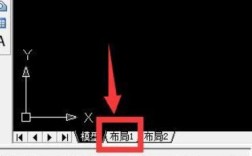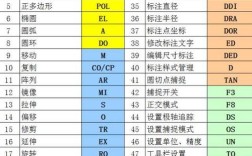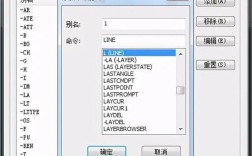在CAD操作中,图层管理是提升绘图效率与图纸规范性的核心环节,而“刷图层”命令(即“LAYTRANS”或“图层转换器”)则是实现图层标准化、兼容不同图纸图层格式的高效工具,该命令主要用于将当前图形中的图层按照预设规则转换为目标图层标准,尤其适用于合并来自不同设计单位、版本或软件的图纸,解决因图层命名混乱、属性不统一导致的管理难题,以下从功能原理、操作步骤、应用场景及注意事项等方面展开详细说明。
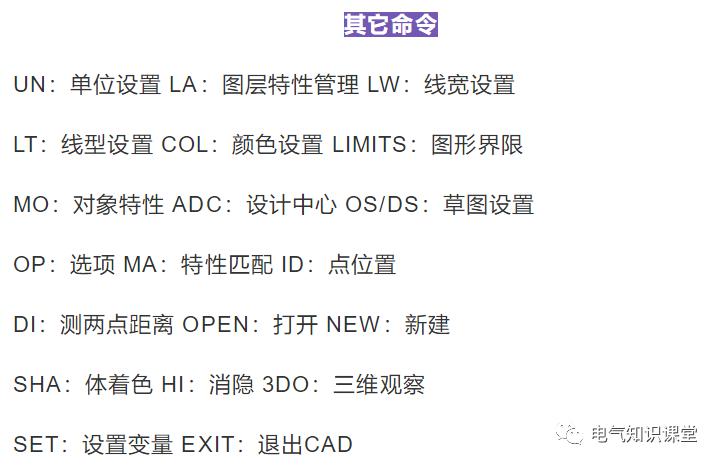
图层转换器的核心功能与原理
图层转换器通过建立“源图层”与“目标图层”的映射关系,批量修改图形中对象的图层属性,其核心逻辑包括:
- 图层匹配:将当前图形中的现有图层(源图层)与指定图层标准(如外部参照、样板文件中的图层)进行关联;
- 属性继承:转换时,目标图层的颜色、线型、线宽等属性将覆盖源图层属性,确保对象统一;
- 冗余清理:可自动删除未使用的源图层,减少图纸冗余。
与手动更改图层相比,该命令能一次性处理成百上千个对象,避免重复劳动,尤其适用于大型项目或跨专业协作场景。
详细操作步骤
以AutoCAD为例,图层转换器的操作流程如下(不同版本界面略有差异,但核心步骤一致):
启动命令
- 命令行输入:
LAYTRANS,按回车键; - 功能区路径:在“管理”选项卡中点击“图层转换器”;
- 菜单栏:通过“工具”→“CAD标准”→“图层转换器”打开。
加载图层标准
在弹出的“图层转换器”对话框中,需先定义“转换自”(源图层)和“转换到”(目标图层):
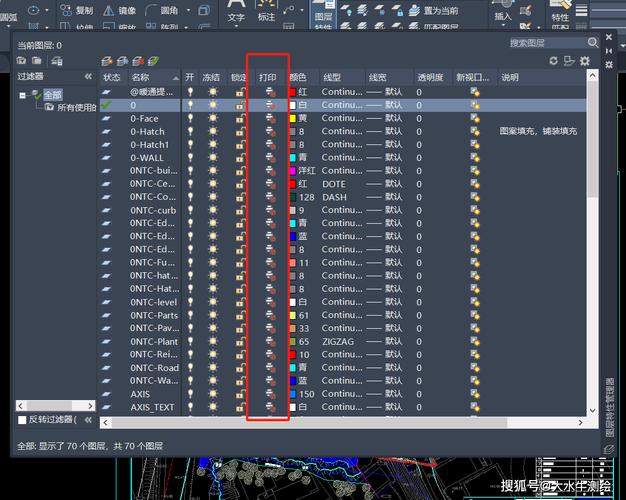
- 加载目标图层:点击“加载”,选择包含标准图层的文件(如
.dwt样板文件、.dwg图纸或.dws标准文件),加载其中的图层列表至“转换到”区域; - 手动创建目标图层:若无需加载外部文件,可直接在“转换到”区域点击“新建”,输入图层名称并设置颜色、线型等属性。
建立图层映射关系
- 选择源图层:在“转换自”列表中,需转换的图层(如“建筑-墙体”“结构-梁”等);
- 选择目标图层:在“转换到”列表中,对应的标准图层(如“WALL”“BEAM”等);
- 建立映射:点击“映射”,将源图层与目标图层关联(一对多映射需按住Ctrl多选目标图层)。
设置转换选项
- 转换特性:勾选“转换”按钮下方的“转换特性”,可确保目标图层的属性(如颜色、线型)覆盖源图层;
- 忽略未映射图层:勾选后,未建立映射的源图层将保持不变;
- 选择对象:点击“选择对象”,可在绘图区框选特定对象,仅转换选中对象的图层(适用于局部修改)。
执行转换并保存
- 预览效果:点击“预览”,可查看转换后的图层分布及对象属性变化;
- 执行转换:确认无误后,点击“转换”,系统将批量修改对象图层;
- 保存映射:若需重复使用该映射关系,点击“保存”,将映射规则保存为
.dws或.xml文件,方便后续调用。
典型应用场景
- 多图纸合并标准化:当接收来自合作方的图纸时,对方可能使用“墙体01”“墙体02”等命名,而本标准要求为“WALL”,通过图层转换器可快速统一命名;
- 版本兼容性处理:低版本CAD创建的图纸在高版本中打开时,可能出现图层名称乱码或属性丢失,转换器可将其映射为当前版本的图层标准;
- 旧图升级改造:对历史图纸进行图层优化时,可删除冗余图层(如“临时标注”“草图线”),并将旧图层合并至新标准图层。
操作注意事项
- 备份原图:转换前务必保存或备份原图,避免误操作导致数据丢失;
- 验证映射关系:建立映射时需仔细核对源图层与目标图层的对应关系,防止错配(如将“门窗”图层误映射至“墙体”图层);
- 处理复杂图层:若源图层包含嵌套图层(如“建筑-墙体-混凝土”),建议先拆解为单层级图层再进行转换;
- 外部参照处理:若图纸包含外部参照,需先绑定或拆离参照,或通过“绑定外部参照的图层”选项进行转换。
相关问答FAQs
Q1:图层转换器与“LAYON”/“LAYOFF”命令有何区别?
A:图层转换器(LAYTRANS)主要用于批量修改对象的图层归属,实现图层标准化;而“LAYON”(开图层)和“LAYOFF”(关图层)仅控制图层的显示与隐藏,不改变对象所属图层,前者侧重“属性转换”,后者侧重“显示控制”,两者功能互补,不可替代。
Q2:转换后部分对象图层未变化,可能的原因及解决方法?
A:可能原因包括:(1)对象被锁定或冻结,导致无法修改图层属性;(2)源图层与目标图层未建立正确映射关系;(3)对象属性块或外部参照,需先分解再转换,解决方法:检查图层状态(解锁/解冻)、重新映射图层,或使用“EXPLODE”命令分解块对象后重新转换。